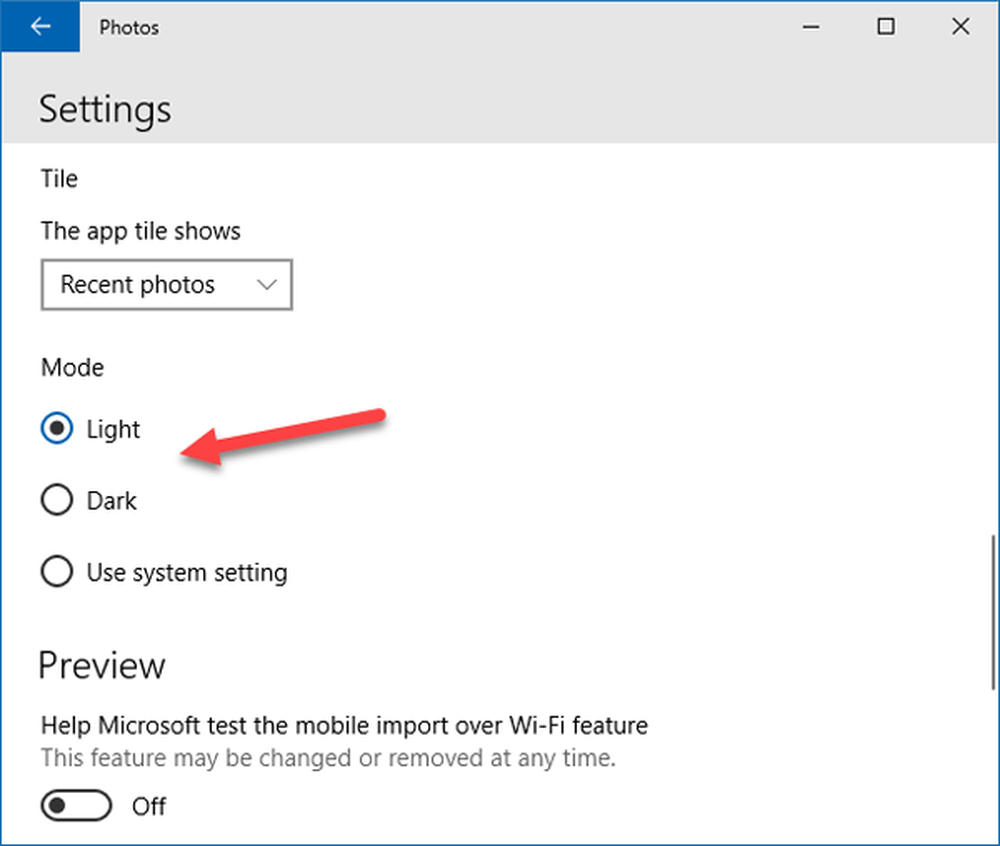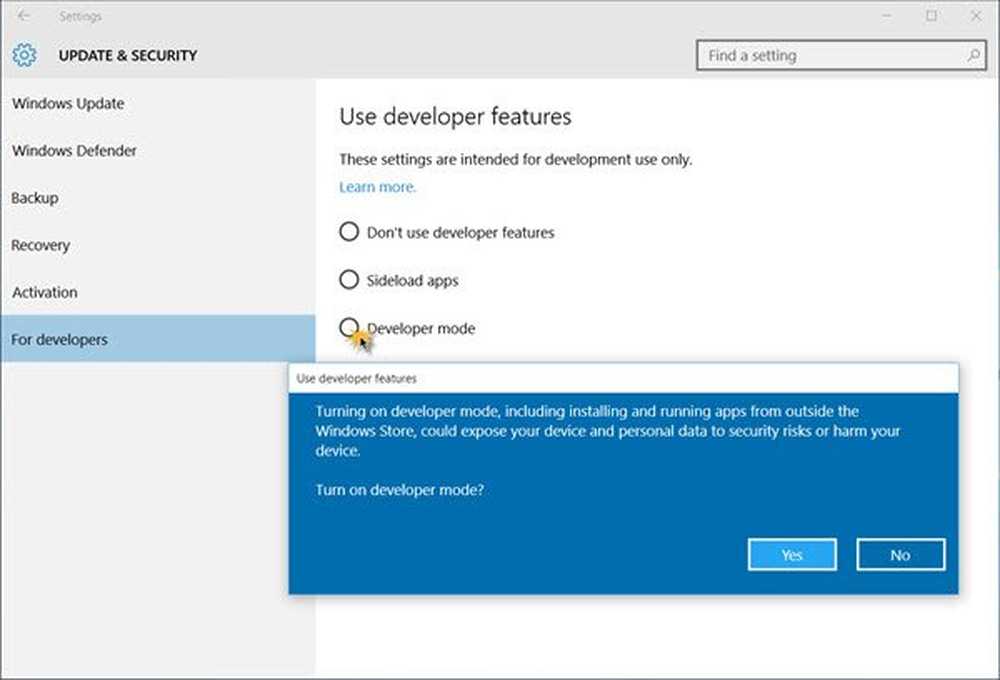Cómo habilitar el tema oscuro para la aplicación de Twitter en Windows 10
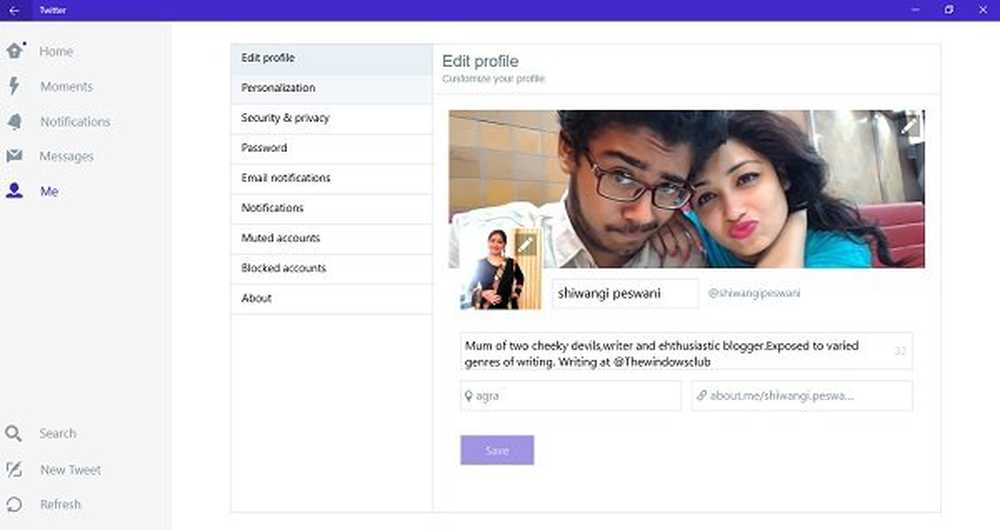
Twitter para Windows 10 es una aplicación universal de Windows para PC y tabletas con Windows 10 que le brinda acceso instantáneo a su cuenta de Twitter. Los amantes de los temas con fondos oscuros o negros estarán felices de saber que también puede habilitar el tema oscuro para la aplicación de Twitter.
Primero, aquí hay algunos otros aspectos destacados de la aplicación Twitter para Windows 10:
- Twitter Live Tiles
- Tweets de fotos múltiples: sube hasta cuatro fotos por Tweet
- GIFs animados
- Reproducción de la vid
- Los tweets con fotos, videos de Vine y otro contenido seleccionado ahora muestran una vista previa en la línea de tiempo de su hogar
- Comparte fotos en privado en mensajes directos.
Habilitar el tema Oscuro para la aplicación de Windows 10 Twitter
Ahora para habilitar el tema oscuro, escriba Gorjeo en su cuadro de búsqueda de Windows 10 y abra la aplicación de escritorio de Twitter de confianza e inicie sesión en su cuenta.
En el panel de la izquierda, seleccione Yo y luego haga clic en Ajustes en el lado derecho.
Ve a la Personalización lengüeta.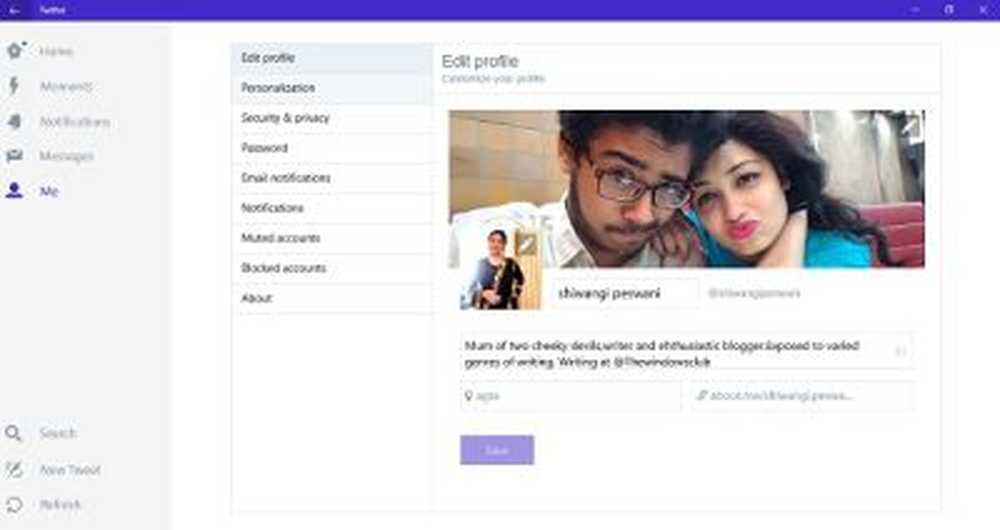
Cambiar el tema de color de Ligero a Oscuro y guardar cuando se le pregunte. 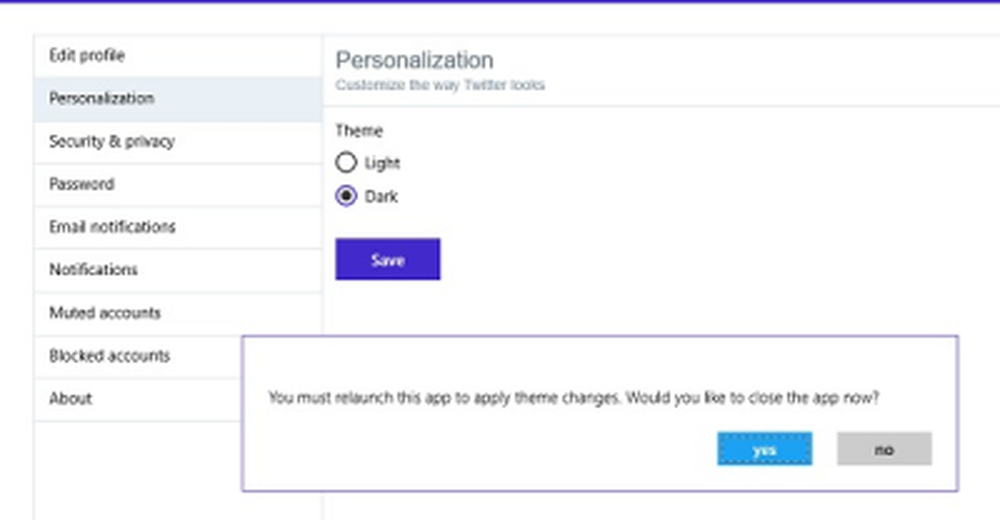
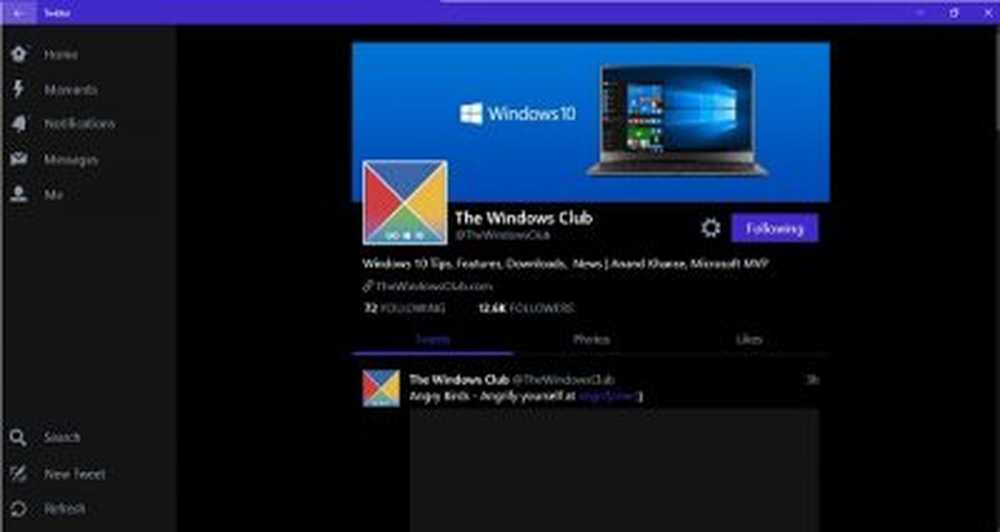
Además del cambio en la combinación de colores, también puede ajustar otras configuraciones de su cuenta de Twitter desde aquí..
- los Casa La pestaña te lleva a la página de inicio del sitio web de redes sociales..
- Lengüeta Momentos mostrarle los temas más actuales en Twitter, noticias sobre elecciones, deportes, entretenimiento y diversión.
- Pestañas Notificaciones y los mensajes son, obviamente, para comprobar todas sus notificaciones y mensajes de Twitter, por supuesto.
- Yo La pestaña lo lleva a su página de perfil de Twitter, donde puede ajustar la configuración de privacidad y seguridad, la configuración de las notificaciones, administrar las cuentas bloqueadas y silenciadas y cambiar su contraseña.
Puede publicar un nuevo Tweet directamente desde la aplicación y también puede buscar cualquier cuenta de Twitter usando el Buscar Opción en el panel izquierdo..
¿Te gustan los temas oscuros? Luego lee lo siguiente:- Habilitar Windows 10 Dark Theme
- Habilitar tema oscuro en el navegador Edge
- Cambiar a tema gris oscuro en la oficina
- Habilitar el modo oscuro en la aplicación de películas y TV.